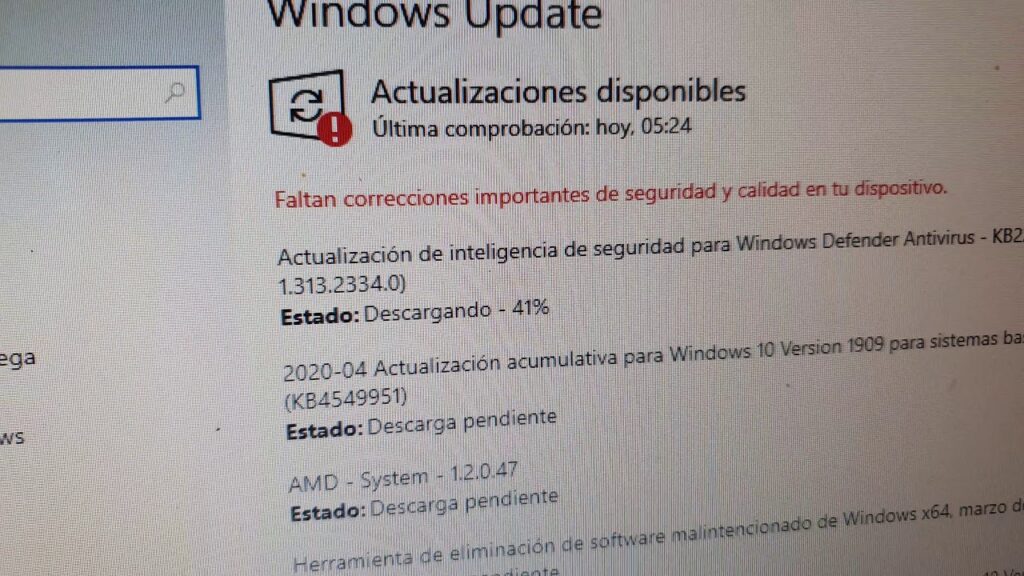
Walaupun pelancaran Windows 11 pada penghujung tahun 2021, statistik mendedahkan bahawa sebahagian besar pengguna sistem pengendalian Microsoft terus menggunakan Windows 10, kerana mereka menganggapnya lebih praktikal, menarik dan selamat. Walau bagaimanapun, versi ini tidak bebas daripada pepijat dan ralat, seperti yang kelihatan kepada kami diumumkan dengan teks: "Peranti anda tiada pembetulan keselamatan dan kualiti yang penting."
Ini ialah mesej yang memaklumkan kami bahawa terdapat masalah dengan kemas kini. Kami akan menerangkan tentang apa sebenarnya dan, terutamanya, perkara yang boleh kami lakukan untuk membetulkan ralat ini.
Apakah maksud mesej ini?
Apabila kami membaca pada skrin komputer kami "Pembetulan keselamatan dan kualiti penting tiada" apa yang sistem cuba lakukan ialah menghantar mesej kepada kami. amaran risiko: Jika kami tidak melaksanakan kemas kini yang diperlukan, kedua-dua tahap keselamatan dan kualiti yang diperlukan untuk fungsi optimum Windows 10 akan terjejas.
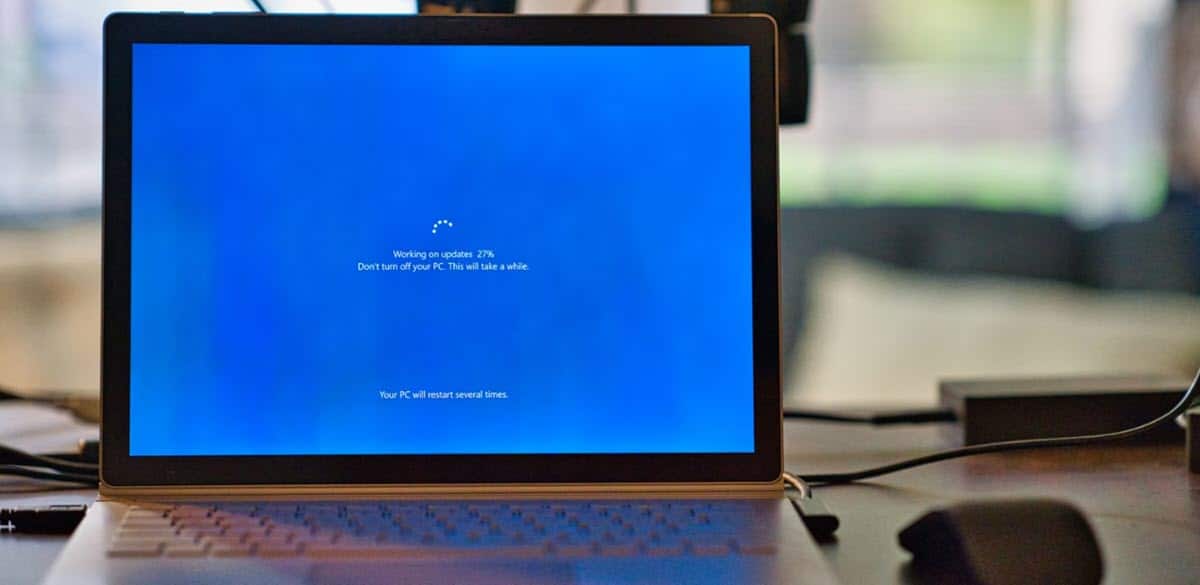
Perlu diingatkan bahawa ini adalah masalah kemas kini yang Ia hanya berlaku dalam Windows 1803 versi 1809 atau 10.
Mesej yang mengganggu ini menyakitkan untuk muncul secara tiba-tiba apabila log masuk ke Windows 10, terutamanya apabila kami menangguhkan kemas kini baharu terlalu kerap. Dan ia adalah, untuk fungsi normalnya yang betul, Windows 10 bertanggungjawab memasang kemas kini dengan kerap, proses yang sempurna dan perlu untuk mengekalkan, dalam kes ini, keselamatan PC anda.
Sebagai tambahan kepada pengemaskinian automatik, terdapat juga kemungkinan menyemak kemas kini secara manual dalam Windows 10. Yang terakhir adalah lebih berkesan, selagi ia dilakukan dengan betul, kerana jika ralat kemas kini berlaku (semakin kerap), itulah apabila Anda dapat melihat mesej yang memberi tajuk kepada siaran ini.
Punca menyebabkan ralat

Sekarang kita tahu bahawa asal ralat "Pembetulan keselamatan dan kualiti penting hilang dari peranti anda" hampir selalu terletak pada hakikat bahawa PC kita tidak mempunyai semua fail keselamatan yang diperlukan, mari lihat apakah sebab yang paling biasa menimbulkan pepijat ini:
- Tidak memberi kuasa kepada pasukan kami untuk melaksanakan kemas kini biasa.
- pemasangan yang tidak lengkap Kemas kini Windows.
- Ralat konfigurasi tahap telemetri Windows 10.
Apakah risiko yang ada?
Jika mesej "Pembetulan keselamatan dan kualiti penting tiada daripada peranti anda" hanya muncul sekali, mungkin tiada sebab untuk dikhuatiri. Walau bagaimanapun, apabila ia muncul secara berterusan kita mesti menghidupkan semua penggera. Pasukan kami mungkin dalam bahaya.
Ancamannya jelas: jika terdapat kelemahan keselamatan, PC kita akan terdedah kepada semua jenis serangan malware. Ia adalah perkara yang paling dekat untuk membiarkan pintu terbuka kepada penjenayah siber.
Tetapi walaupun tanpa pergi sejauh itu, apabila kita mempunyai ralat ini pada skrin, kemungkinan besar kita sudah mengalaminya isu teknikal kecil dengan komputer kita. Jika ia tidak diperbetulkan, masalah ini boleh pergi lebih jauh dan boleh menjejaskan PC kita secara besar-besaran. Dalam erti kata lain: ia adalah masalah yang mesti kita ambil dengan serius dan itu memerlukan kita bertindak segera.
Penyelesaian kepada "Pembetulan keselamatan dan kualiti penting tiada daripada peranti anda"
Penyelesaian ralat ini adalah penting untuk dapat memasang kemas kini asas untuk keselamatan peralatan kami. Terdapat beberapa cara untuk melakukannya. Ini adalah yang paling berkesan:
Penyelesai Masalah Kemas kini Windows
Kemas Kini Windows mempunyai sistem sendiri untuk menyelesaikan masalah yang berkaitan dengan kemas kini. Untuk mengaksesnya kita mesti melakukan perkara berikut:
- Mula-mula kita buka Tetapan Windows.
- Di sana kita pilih «Kemas kini dan keselamatan ».
- Kemudian klik pada pilihan Selesaikan masalah, yang terletak di sebelah kiri.
- Akhirnya, kita klik pada "Jalankan Penyelesai Masalah."
Pemasangan kemas kini secara manual
Ia adalah satu lagi penyelesaian mudah yang telah kami rujuk di atas. Adakah itu cara ia berfungsi:
- Dalam menu permulaan, kami mencari Windows Update.
- Kita akan "Pilihan Lanjutan".
- Di sana kita pilih "Pilihan Kemas Kini".
- Daripada keseluruhan senarai yang terbuka, hanya pilihan pertama dan kedua mesti diaktifkan.
- Untuk menyelesaikannya, kami mulakan semula komputer.
pelarasan telemetri
Ia mungkin berlaku bahawa tahap telemetri sistem pengendalian Windows 10 kami hanya diselaraskan di bawah parameter keselamatan, yang boleh membawa kepada ralat yang kami cuba selesaikan. Dalam kes itu, beginilah cara kita bertindak:
- Kami membuka kotak dialog jangka (Kekunci Windows + R).
- Di dalamnya kami menulis teks ini: gpedit.msc
- Kami tekan Masukkan.
- Di panel kiri, kami mencari pilihan "Konfigurasi peralatan" dan kami pilih "Templat Pentadbiran".
- Seterusnya, kita pilih dahulu "Komponen Windows" dan selepas itu "Pengumpulan Data dan Binaan Pratonton".
- Sekarang kita memasuki tetapan telemetri sendiri dengan menekan "Benarkan telemetri."
- Kami menyemak sama ada ia diaktifkan dan pilih salah satu daripada tiga pilihan ini*:
- Tahap asas.
- tahap yang dipertingkatkan.
- Tahap penuh
- Untuk menyelesaikan, kami tekan "Memohon" dan selepas itu "Untuk menerima".
(*) Dalam mana-mana daripadanya, anda mesti mengelak daripada memilih tetapan Keselamatan.
Memasang modul Windows 10
El pemasang modul windows 10 ialah ciri yang membolehkan pengesanan, muat turun dan pemasangan kemas kini. Jika ia dilumpuhkan, Windows Update tidak akan melaksanakan sebarang fungsi kemas kininya. Oleh itu kepentingan mengesahkannya dan, jika perlu, mengaktifkannya. Ini dilakukan seperti berikut:
- Mula-mula, kita buka kotak jangka dengan kombinasi kekunci Windows + R.
- Kemudian kami masukkan teks berikut dalam bar carian: services.msc
- Klik pada "Terima".
- Kemudian klik dua kali pada pilihan "Pemasang Modul Windows".
- Akhir sekali, dalam tab "Umum", klik "Mula".